安装破解教程
1、在本站下载并解压,得到tcup75.exe安装程序和wincmd.key密钥文件
2、双击tcup75.exe运行安装,稍等一会儿

3、软件安装向导,语言默认简体中文
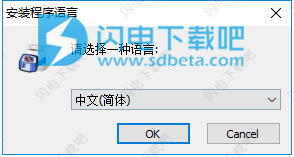
4、许可协议,点击我接受
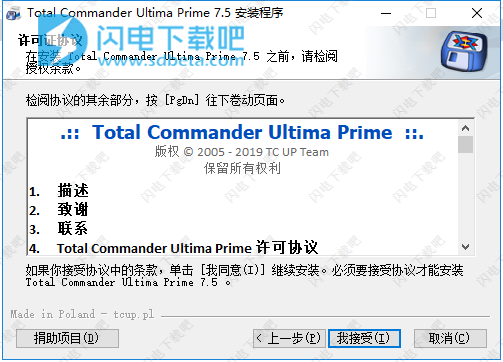
5、默认全新安装,点击下一步
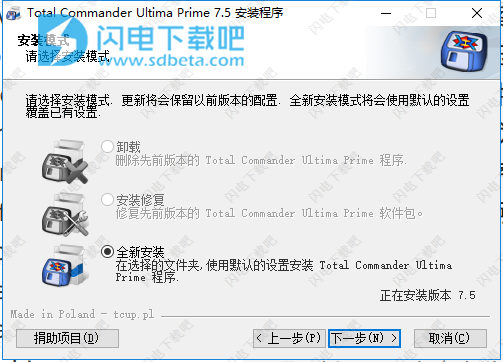
6、选择安装类型,点击下一步
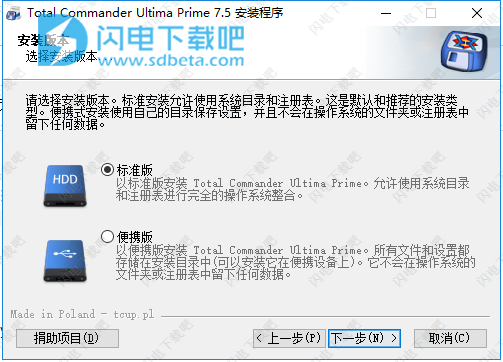
7、根据系统选择32位安装还是64位安装
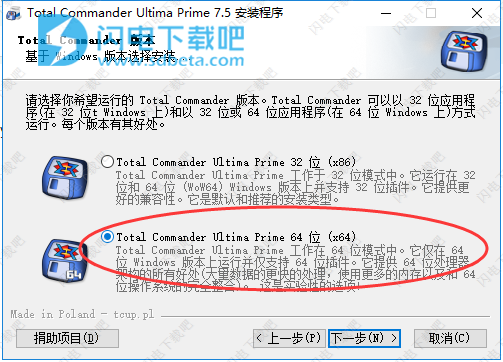
8、选择安装方式,点击下一步
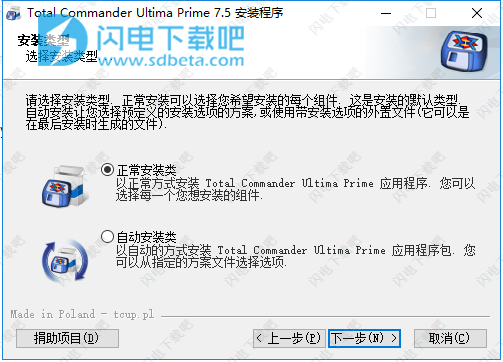
9、如图所示,根据自己的实际情况进行基本设置选择

10、点击浏览选择软件安装路径,点击安装

11、安装中,耐心等待即可

12、安装完成,退出向导
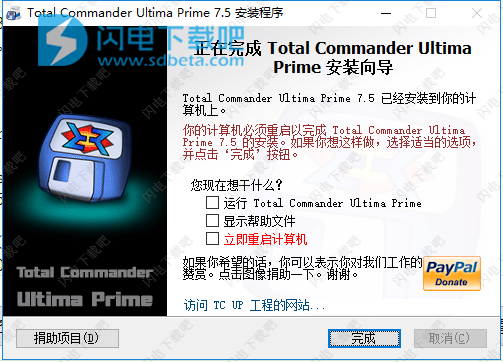
13、将wincmd.key复制到软件安装目录中,运行软件
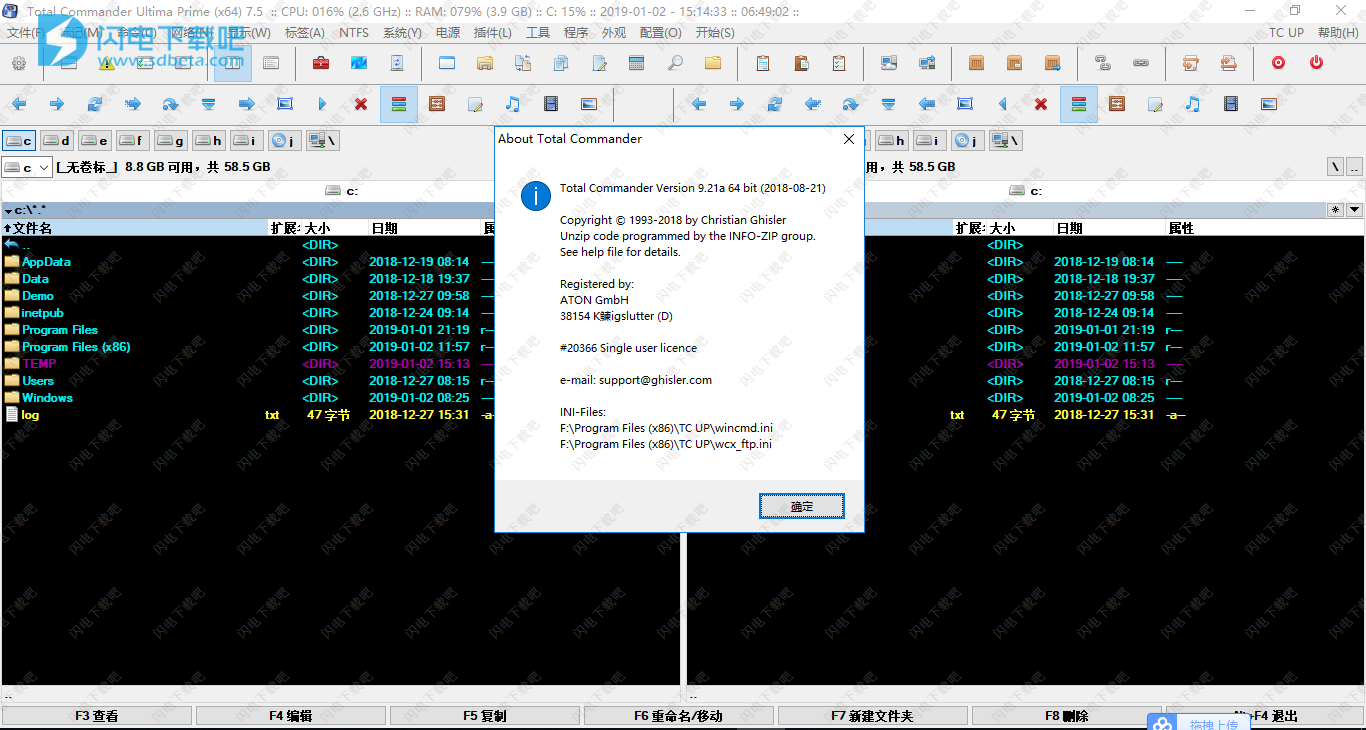
常见问题
1、问:如果我从Total Commander的命令行运行DOS程序或DOS命令,我总是登陆c:\(或其他固定目录)而不是当前目录!
答:在与程序关联的PIF文件中保存了一个目录。如果使用Windows 3.1或Windows NT 3.51,则可以使用PIF编辑器更改Windows目录中的文件_default.pif和dosprmpt.pif(或4dos.pif)。“工作目录”行必须为空!在Windows 95或更高版本中,您可以在PIF文件上按ALT + ENTER直接更改它。
2、问:在Windows 95上,为什么不拖放到桌面工作?
答:您使用的是16位版本。只有32位版本支持桌面和资源管理器的拖放。请从我们的下载页面下载32位版本!
3、问:每次切换到Total Commander时,如何让Total Commander不再重新读取文件窗口中的目录?使用网络驱动器可能需要相当长的时间!
答:将以下行放在[配置]下面的文件wincmd.ini中:Noreread = HIJ其中HIJ是您的网络驱动器。按F2可以始终重新读取目录。
4、问:如何快速切换到常用目录?
答:使用目录热门列表(CTRL + D),或在按钮栏中创建一个按钮或在开始菜单中创建一个条目。目录热门列表允许添加/删除当前活动的目录。要向按钮栏添加目录,请选择目录,按住SHIFT键,然后将目录拖动到按钮栏。将出现一个新图标。您还可以使用命令cd c:\ dirname在“开始菜单”中创建菜单项。(Total Commander要求您指定整个路径)。
5、问:是否有一种简单的方法可以使Total Commander单独显示当前目录中所有目录使用的磁盘空间?
A:好的!只需在目录上按ALT + SHIFT + ENTER即可。而不是<DIR>将显示此目录及其所有子目录的大小!这仅适用于完整视图(即显示所有文件详细信息)。
6、问:按钮栏中的符号看起来模糊不清。
答: Total Commander在其按钮栏中使用普通的32x32图标。为了在一行上放置更多图标,Total Commander缩小了这些图标。可以在对话框配置 - 按钮栏中定义大小。如果您不喜欢模糊外观,可以将大小设置为32以避免缩小图标。如果程序包含它们,32位版本也使用16x16图标。
7、问:在文件列表中,Total Commander不会显示与程序关联的文件的正确图标!它显示所有的* .ICO文件类型图标!
答:如果在Windows中增加或减少标题栏高度,则会出现32位版本。如果可能,将大小恢复为18,这是默认值。如果你想保持定制标题栏的高度,你需要一个不同的,包含在DLL或ICL图标库来更改为每个文件类型的每个图标(仅xxx.ICO文件); 您也可以在任何* .EXE程序文件中选择图标。然后,Total Commander将在任何地方显示正确的图标!
8、问:如何将程序添加到按钮栏?
答:只需按住SHIFT键,然后将程序拖动到所需位置即可。
9、问:如何删除或更改按钮栏中的按钮?
答:在栏上单击鼠标右键,然后从弹出菜单中选择“更改”或“删除”。
10、问:如何从Total Commander访问上下文菜单?右键单击仅选择文件。
答:您必须按住鼠标右键约1秒才能显示菜单。替代方法:按Shift + F10或Windows键盘上的菜单键。
11、问:Total Commander可以使用Windows95中的“Quick View”文件查看器吗?
答:按ALT + F3(外部查看器)时,Total Commander首先查找“配置”对话框中指定的内部关联- “查看器/编辑器”。然后Total Commander检查扩展名是否与快速查看相关联。如果未找到查看器,则使用配置对话框中指定的默认查看器。
12、问:Total Commander保存最后20个命令行,但由于我经常输入密码和其他机密信息,我想禁用此功能。
答:这可以在配置 - 选项 - 操作 - 保存退出 - 旧命令行中禁用。这必须取消选中。
13、问:如果我在命令行输入内容,为什么当前文件周围的框架会消失?
答: Windows不允许主动选择(光标)同时出现在多个窗口中。
14、问:执行DOS命令(如DIR)后,窗口关闭的速度很快,导致程序输出无法读取!
答:您可以使用SHIFT + ENTER而不是ENTER启动程序。这会在程序终止后使窗口保持打开状态。
15、问:对于非常大的文件,“尺寸”列太小而无法显示数字。这可以改变吗?
答:可以,将大小字段左侧标题中的列分隔符向右移动一点。然后,选择配置 - 保存位置以永久保存新宽度。
16、问:为什么只按日期/时间排序文件,而不是目录?
答:这是Total Commander中的默认设置。但是,它可以在Configuration - Options - Display - Like文件中更改(也可以按时间)。如果需要多次更改,可以使用命令cm_SwitchDirSort在按钮栏中创建一个按钮。
17、问:如何访问Windows桌面?
答:使用命令cm_OpenDesktop在按钮栏中创建一个按钮
可以在Windows目录中的文件shell32.dll中找到相应的图标(只需在字段'icon file'中键入此文件名,然后按ENTER键)。
18、问:我可以用不同的颜色显示具有特殊属性,目录等的文件吗?
答:是的,选择配置 - 选项 - 颜色 - 按文件类型定义颜色 - 添加。现在,不要键入像* .txt这样的文件类型,而是按“定义”按钮。除搜索文本外,这为您提供与搜索文件时几乎相同的选项。您可以在对话框的第二页上搜索文件属性。
19、问:如何在列表器(F3)或快速查看窗口(Ctrl + Q)中显示BMP以外的图像?
答:为此,您需要安装Irfanview或Xnview作为插件。您可以在我们的插件页面上找到Irfanview和Xnview 。安装后,您需要将其定义为插件。这是通过配置 - 选项 - 编辑/查看 - 配置内部查看器完成的。
20、问:可以加速慢速滚动文件列表吗?
答:这种所谓的“平滑滚动”是较新Windows版本的“功能”。可以使用Microsoft工具TweakUI在Windows 9x / ME / 2000上禁用它。访问www.microsoft.com并搜索TweakUI和您的操作系统。下载并安装该工具,然后从控制面板启动TweakUI。在常规页面上,禁用选项列表框动画。
在Windows XP中,现在可以在控制面板 - 系统 - 高级 - 性能中更改此功能(无需TweakUI)。
在Windows Vista / 7中,该选项位于控制面板 - 系统 - 高级系统设置 - 高级 - 性能 - 设置 - 视觉效果。您需要取消选中“平滑滚动列表框”选项。
您还可以提高键盘重复率(控制面板 - 键盘)。
本文地址:http://www.sd124.com/article/2019/0102/227894.html
《Total Commander Ultima Prime中文 7.5 图文安装激活教程》由闪电下载吧整理并发布,欢迎转载!
